Mit ArcGIS Configurable Apps Vorlagen können Sie Web-Apps aus den Webkarten, Szenen und Gruppen erstellen, ohne Code schreiben zu müssen. Esri stellt die folgenden Optionen zum Erstellen von Apps über eine ArcGIS Configurable Apps-Vorlage zur Verfügung:
- Öffnen Sie Ihre Karte in Map Viewer, wählen Sie die Karte in Eigene Inhalte aus, oder öffnen Sie die Detailseite der Karte. Danach können Sie eine App erstellen, die Ihre Karte enthält.
- Öffnen Sie Ihre Szene in Scene Viewer, oder wählen Sie die Szene in Eigene Inhalte aus. Danach können Sie eine App erstellen, die Ihre Szene enthält.
- Öffnen Sie die Gruppenseite für Ihre Gruppe. Danach können Sie eine Galerie-App erstellen, die auf den Inhalt der Gruppe zugreift.
Tipp:
Web-Apps können auch mit den Apps ArcGIS Instant Apps, ArcGIS Web AppBuilder und ArcGIS Experience Builder erstellt werden.
Bedenken Sie bei der Auswahl der App-Vorlage Folgendes:
- Zweck: Den wichtigsten Faktor stellt der Zweck Ihrer App dar. Dieser ist wiederum auf Ihre Zielgruppe ausgerichtet: Wer wird Ihre App verwenden und was sind die wichtigsten Punkte, die sie vermitteln soll?
- Funktionen: Welche Funktionen sind wichtig, um dieses Ziel zu erreichen?
- Ästhetik: Wie wird Ihre Marke oder Intention durch das Layout und Farbschema der App unterstützt?
Hinweis:
Ihre Organisation hat möglicherweise Farben oder ein Logo festgelegt, die bzw. das auf Apps anzuwenden sind, die von Mitgliedern Ihrer Organisation erstellt wurden. Wenn Sie eine App erstellen, die die Einstellungen für Festgelegtes Design unterstützt, werden die dort festgelegten Einstellungen anstelle des Standarddesigns der App verwendet.
In den folgenden Abschnitten werden die ArcGIS Configurable Apps-Vorlagen, die in ArcGIS Enterprise verfügbar sind, nach ihrem Zweck in Kategorien organisiert. Einige Vorlagen werden in mehreren Kategorien angezeigt, da sie mehrere Zwecke erfüllen.
Die Configurable Apps-Galerie enthält Kategorien, mit denen Sie Vorlagen basierend auf ihrem Zweck filtern und suchen können. Die Standardkategorie empfiehlt die Verwendung von Instant Apps für die neuesten App-Vorlagen mit der neuen Konfigurationsoberfläche. In den folgenden Abschnitten werden alle Vorlagen beschrieben. Sie sind wie die Galeriefilter nach Zweck strukturiert. Mit einem Sternchen (*) markierte Vorlagen sind Instant Apps-Vorlagen. Weitere Informationen zu diesen Vorlagen finden Sie in der Instant Apps-Dokumentation.
 Erfassen und Bearbeiten von Daten
Erfassen und Bearbeiten von Daten
Die Apps in dieser Kategorie sind in erster Linie auf die Datenerfassung fokussiert. Die Quelle der Daten kann ein Experte oder die allgemeine Öffentlichkeit sein.
- Crowdsource Manager: Ermöglicht die Überprüfung von Crowdsourcing-Informationen und die Aktualisierung von Attributen wie Status und Zuweisung. Diese Option eignet sich für die Erfassung von Crowdsourcing-Daten in mehreren Layern und Karten, da die Daten mit Apps wie Crowdsource Reporter oder ArcGIS Survey123 erfasst werden. Dies erfordert eine Gruppe, die mindestens eine Karte mit einem editierbaren Feature-Layer enthält. Da die Crowdsource Manager-App über eine Gruppe erstellt wird, ist sie in Map Viewer Classic nicht verfügbar.
- Crowdsource Polling: Ermöglicht die Sammlung von Feedback und die Einschätzung der Haltung der Öffentlichkeit gegenüber verschiedenen Vorschlägen, Plänen oder Ereignissen. Benutzern werden eine Karte und eine Liste mit Features präsentiert, die Details zu jedem Vorschlag, Plan oder Ereignis einschließlich aller angehängten Dokumente umfassen. Diese Benutzer können Feedback in Form von Abstimmungen und Kommentaren senden.
- Crowdsource Reporter: Stellt die Möglichkeit bereit, verschiedene von Bürgern gemeldete Probleme oder Beobachtungen in einer einzelnen App zu sammeln. Diese Option eignet sich zur Erfassung von Crowdsourcing-Daten in mehreren Layern und Karten. Dies erfordert eine Gruppe, die mindestens eine Karte mit einem editierbaren Feature-Layer enthält.Da die Crowdsource Reporter-App über eine Gruppe erstellt wird, ist sie in Map Viewer Classic nicht verfügbar.
- GeoForm: Bietet eine formularbasierte Benutzeroberfläche zum Eingeben von Daten über ein Karten-Pop-up. Diese Option eignet sich für Benutzer, die Formulare im Vergleich zu Pop-ups als das intuitivere Format bei der Eingabe von Daten vorziehen.
- Basic Viewer: Stellt Bearbeitungsfunktionen im Kontext einer allgemeinen Mapping-App bereit. Diese Option ist geeignet, wenn Ihre Zielgruppe im Rahmen ihrer Bearbeitungsaktivitäten zusätzliche Werkzeuge oder Informationen zu der Karte benötigt.
- Seitenleiste*: Zeigt eine Karte mit einem Mindestsatz oder einer umfassenden Palette an Werkzeugen sowie einem optionalen Seitenbereich für Informationen an. Darin bereitgestellt werden z. B. eine Legende, eine Beschreibung, Pop-ups, eine Layer-Liste mit der Option zum Öffnen einer Attributtabelle sowie Werkzeuge zum Bearbeiten und Filtern von Daten und zur Interaktion mit Daten.
 Vergleichen von Karten und Layern
Vergleichen von Karten und Layern
Im Fokus dieser Apps steht der Vergleich geographischer Phänomene. Die ausgewählte Art des Vergleichs hängt vom jeweiligen Endziel ab.
- Vergleichen: Visualisieren Sie geographische Phänomene in 2D oder 3D. Dabei können Sie zwei Karten, zwei Szenen oder eine Karte und eine Szene nebeneinander oder gestapelt vergleichen. Mit dieser App können Sie beispielsweise die Ergebnisse verschiedener Analysemethoden darstellen, den Unterschied zwischen Haushaltseinkommen an verschiedenen Orten deutlich machen oder das Haushaltseinkommen mit den Immobilienpreisen an einem Standort vergleichen. Mit der App können auch die Pop-ups für dasselbe Feature in jeder Karte oder Szene geöffnet werden, um die Werte zu vergleichen.
- Ausstellung*: Ermöglicht die Erstellung einer linearen, interaktiven Präsentation, indem mehrere Folien erstellt werden, um verschiedene Ansichten einer Karte oder Szene darzustellen. Sie können für jede Folie die Layer-Sichtbarkeit und die Grundkarte ändern, ein Pop-up für ein bestimmtes Feature einbinden, einen Layer-Filter anwenden sowie Titel und Notizen bereitstellen. Zudem können Sie zum Erstellen von Folien ggf. Lesezeichen aus der Karte importieren.
- Portfolio*: Präsentation verschiedener Karten, Szenen, Apps und anderer Inhalte, wie beispielsweise Bilder. Dies stellt eine gute Option dar, um eine schlichte interaktive Anzeige von einer großen Menge an Karten und Apps zu einem Thema zu erstellen.
 Anzeigen einer Szene
Anzeigen einer Szene
Mit diesen Apps können Sie mit Szenen außerhalb von Scene Viewer interagieren.
- 3D-Viewer*: Ermöglicht eine doppelte Ansicht eines Interessenbereichs mit optionalen Werkzeugen zum Navigieren in der Szene, einschließlich Folien und Suche.
- Basic*: Zeigt eine Karte oder Szene mit Standardoptionen, beispielsweise einer Legende und Lesezeichen, an.
- Vergleichen: Visualisieren Sie geographische Phänomene in 2D oder 3D. Dabei können Sie zwei Karten, zwei Szenen oder eine Karte und eine Szene nebeneinander oder gestapelt vergleichen. Mit dieser App können Sie beispielsweise die Ergebnisse verschiedener Analysemethoden darstellen, den Unterschied zwischen Haushaltseinkommen an verschiedenen Orten deutlich machen oder das Haushaltseinkommen mit den Immobilienpreisen an einem Standort vergleichen. Mit der App können auch die Pop-ups für dasselbe Feature in jeder Karte oder Szene geöffnet werden, um die Werte zu vergleichen.
- Countdown*: Zeigt eine Liste von Positionen in einer Karte oder Szene an, die anhand des Wertes für ein bestimmtes Feld sortiert sind. Geben Sie eine Zusammenfassung für die sortierten Positionen und Informationen zur Feature-Reihenfolge an. App-Benutzer können Feature-Informationen verankern, um sie mit anderen Features in der sortierten Liste zu vergleichen und Unterschiede herauszustellen.
- Ausstellung*: Ermöglicht die Erstellung einer linearen, interaktiven Präsentation, indem mehrere Folien erstellt werden, um verschiedene Ansichten einer Karte oder Szene darzustellen. Sie können für jede Folie die Layer-Sichtbarkeit und die Grundkarte ändern, ein Pop-up für ein bestimmtes Feature einbinden, einen Layer-Filter anwenden sowie Titel und Notizen bereitstellen. Zudem können Sie zum Erstellen von Folien ggf. Lesezeichen aus der Karte importieren.
- Portfolio*: Präsentation verschiedener Karten, Szenen, Apps und anderer Inhalte, wie beispielsweise Bilder. Dies stellt eine gute Option dar, um eine schlichte interaktive Anzeige von einer großen Menge an Karten und Apps zu einem Thema zu erstellen.
 Erkunden und Zusammenfassen von Daten
Erkunden und Zusammenfassen von Daten
Mit den Apps in dieser Kategorie können die Benutzer mit Attributen und in einigen Fällen mit anderen Services interagieren, um eine genauere Erkundung des Inhalts Ihrer Karte zu ermöglichen und visuelle, interaktive Repräsentationen der Daten zu erstellen.
- Anlagen-Viewer*: Bietet Benutzern eine immersive Umgebung, in der sie durch die Features eines Layers blättern und sich Bild-, Video- und PDF-Anlagen ansehen können. Damit lassen sich z. B. Daten und Bilder präsentieren, die mit ArcGIS-Apps wie ArcGIS Field Maps und ArcGIS Survey123 erfasst wurden. Die App ist zur Verwendung mit Desktopbrowsern ebenso optimiert wie zur Verwendung mit mobilen Browsern.
- Diagramm-Viewer*: Zeigt Balkendiagramme, Liniendiagramme, Kreisdiagramme, Histogramme und Scatterplots zur Ergänzung der Karte an. Sie können zu Vergleichszwecken bis zu 10 Diagramme mit einer Karte oder neben anderen Diagrammen anzeigen.
- Countdown*: Zeigt eine Liste von Positionen in einer Karte oder Szene an, die anhand des Wertes für ein bestimmtes Feld sortiert sind. Geben Sie eine Zusammenfassung für die sortierten Positionen und Informationen zur Feature-Reihenfolge an. App-Benutzer können Feature-Informationen verankern, um sie mit anderen Features in der sortierten Liste zu vergleichen und Unterschiede herauszustellen.
- Ausstellung*: Ermöglicht die Erstellung einer linearen, interaktiven Präsentation, indem mehrere Folien erstellt werden, um verschiedene Ansichten einer Karte oder Szene darzustellen. Sie können für jede Folie die Layer-Sichtbarkeit und die Grundkarte ändern, ein Pop-up für ein bestimmtes Feature einbinden, einen Layer-Filter anwenden sowie Titel und Notizen bereitstellen. Zudem können Sie zum Erstellen von Folien ggf. Lesezeichen aus der Karte importieren.
- Interaktive Legende*: Dient zum Erstellen einer fokussierten Ansicht eines Feature-Layers in der Karte, indem auf die gewünschten, in der Legende definierten Kategorien oder Bereiche geklickt wird. Auf diese Weise können Benutzer die Karte als Ganzes erkunden oder sich auf die für sie relevantesten Kategorien konzentrieren.
- Seitenleiste*: Zeigt eine Karte mit einem Mindestsatz oder einer umfassenden Palette an Werkzeugen sowie einem optionalen Seitenbereich für Informationen an. Darin bereitgestellt werden z. B. eine Legende, eine Beschreibung, Pop-ups, eine Layer-Liste mit der Option zum Öffnen einer Attributtabelle sowie Werkzeuge zum Bearbeiten und Filtern von Daten und zur Interaktion mit Daten.
- Schieberegler*: Zeigt historische, Live- oder Zukunftsdaten für ein beliebiges Zeitintervall an. App-Benutzer können Daten über einen verschiebbaren Zeitschieberegler basierend auf numerischen Werten oder Änderungen im zeitlichen Verlauf animieren und daraus ersehen, wie Daten sich entwickeln.
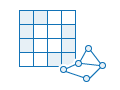 Interpretieren von Bilddaten
Interpretieren von Bilddaten
Verwenden Sie diese Apps, um die Bedeutung von Bilddaten mithilfe der Werkzeuge zur Abfrage, Visualisierung, Analyse und Aufzeichnung von Beobachtungen besser zu verstehen.
- Bildmaskierung: Identifiziert Bereiche eines Bildes, die sich im Laufe der Zeit geändert haben oder den vom Benutzer festgelegten Schwellenwerten für berechnete Indizes entsprechen.
- Image Visit: Ermöglicht die Überprüfung der Attribute einer vorab bestimmten Sequenz von Positionen in Bilddaten.
- Bilddaten-Viewer*: Ermöglicht die Visualisierung und Erkundung von Bilddaten in Zeit und Raum.
 Erstellen einer Galerie
Erstellen einer Galerie
Verwenden Sie die App Kategorien-Galerie*, um eine Galerie mit Karten, Apps und Layern zu erstellen, die als praktischer Zugriffspunkt für Ihre geographischen Inhalte genutzt werden kann. Für diese App ist eine Gruppe erforderlich. App-Autoren können Gruppeninhalte nach Themen kategorisieren und dann den Benutzern als Filter zum Durchsuchen der Inhalte in der Galerie verfügbar machen.
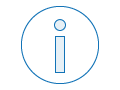 Bereitstellen lokaler Informationen
Bereitstellen lokaler Informationen
Verwenden Sie diese Apps, um die an einem Standort verfügbaren Ressourcen hervorzuheben. Mit den Optionen können Sie alle Features in einer bestimmten Entfernung von einem Standort hervorheben und Benutzer darüber informieren, dass ihre Adresse in einem bestimmten geographischen Gebiet liegt.
- Crowdsource Polling: Stellt ein Forum bereit, in dem Feedback von Bürgern zu Vorschlägen oder Problemen in einem lokalen Gebiet gesammelt werden kann.
- In der Nähe*: Hilft den Benutzern, interessante Orte in der Nähe einer Adresse zu finden. Diese App ist nützlich bei der Suche nach bestimmten Arten von Orten (z. B. Schulen) innerhalb einer Suchentfernung zu einer angegebenen Adresse oder Position. Optional können die Entfernungswerte bearbeitet werden, um den Suchradius anzupassen und Wegbeschreibungen zu ausgewählten Orten zu erhalten. Die App ist zur Verwendung mit Desktopbrowsern ebenso optimiert wie zur Verwendung mit mobilen Browsern.
- Zonensuche*: Ermittelt, welche Zone bzw. welches Gebiet eine bestimmte Position oder Adresse schneidet. Mit dieser fokussierten App können Benutzer mehr über eine Position und interessante Features in der Umgebung erfahren. Die App ist zur Verwendung mit Desktopbrowsern ebenso optimiert wie zur Verwendung mit mobilen Browsern.
 Abrufen von Routen- und Wegbeschreibungen
Abrufen von Routen- und Wegbeschreibungen
Verwenden Sie die App In der Nähe*, um Benutzer dabei zu unterstützen, interessante Orte in der Nähe einer Adresse zu finden. Diese App ist nützlich bei der Suche nach bestimmten Arten von Orten (z. B. Schulen) innerhalb einer Suchentfernung zu einer angegebenen Adresse oder Position. Optional können die Entfernungswerte bearbeitet werden, um den Suchradius anzupassen und Wegbeschreibungen zu ausgewählten Orten zu erhalten. Die App ist zur Verwendung mit Desktopbrowsern ebenso optimiert wie zur Verwendung mit mobilen Browsern.
 Präsentieren einer Karte
Präsentieren einer Karte
Diese App-Kategorie umfasst Optionen zum Darstellen thematischer oder allgemeiner Karten. Die Apps enthalten Legenden, Beschreibungen und andere grundlegende Werkzeuge, die dazu beitragen, Benutzern die Botschaft der Karte näherzubringen. Sie unterstützen zudem eine konfigurierbare Suchoberfläche. Diese Apps können direkt verwendet werden, und es gelten keine Konfigurationsanforderungen. Sie sind geeignet, wenn die Karte den Fokus der App darstellen soll.
Obwohl einige Funktionsunterschiede zwischen diesen Apps bestehen, liegt der Hauptunterschied in der Ästhetik. Es wird empfohlen, eine Vorschau dieser Apps anzuzeigen und die verschiedenen Konfigurationsoptionen zu erkunden.
- Basic*: Zeigt eine Karte oder Szene mit Standardoptionen, beispielsweise einer Legende und Lesezeichen, an.
- Basic Viewer: Zeigt eine Reihe häufig verwendeter Werkzeuge in einem unverankerten Bereich an. Diese Option ermöglicht die Verwendung einer Sammlung von Werkzeugen bei gleichzeitiger Maximierung der für die Karte verfügbaren Bildschirmfläche. Die App bietet die Möglichkeit, die Layer-Sichtbarkeit umzukehren, eine Karte zu drucken und Pop-ups in einem unverankerten Bereich anzuzeigen.
- Medien-Karte*: Zeigt eine interaktive Karte mit grundlegenden Werkzeugen und verschiedenen Optionen zur Eingrenzung der Kartennavigation an. Nehmen Sie optional einen interaktiven Schieberegler auf, um Daten mit aktivierten Zeiteigenschaften zu animieren. Diese App ist darauf ausgelegt, in einen kleinen Bereich einer Webseite eingebettet oder als eigenständige App verwendet zu werden.
- Seitenleiste*: Zeigt eine Karte mit einem Mindestsatz oder einer umfassenden Palette an Werkzeugen sowie einem optionalen Seitenbereich für Informationen an. Darin bereitgestellt werden z. B. eine Legende, eine Beschreibung, Pop-ups, eine Layer-Liste mit der Option zum Öffnen einer Attributtabelle sowie Werkzeuge zum Bearbeiten und Filtern von Daten und zur Interaktion mit Daten.